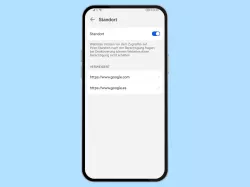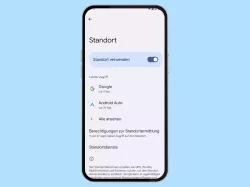Huawei: Standort verwenden und einstellen
Du möchtest den Standort deaktivieren? Hier zeigen wir dir, wo sich die Lokalisierung befindet und wie man den Standort ausschalten kann.
Von Simon Gralki · Veröffentlicht am
Der Zugriff auf den Standort ist nicht nur für Navigations-Apps wichtig, denn es gibt auch andere Apps, die diese Berechtigung benötigen, um eine Vielzahl von Funktionen ausführen zu können. Hier zeigen wir, wie man den Standort einschalten oder für einzelne Apps zulassen oder blockieren kann.
Nach der Einrichtung des Huawei-Handys ist der Standortzugriff standardmäßig aktiviert, damit verschiedene Dienste wie Wetter-Widgets, Routenplaner, Karten oder Geotagging-Funktionen genutzt werden können. Neben der allgemeinen Aktivierung bzw. Deaktivierung der Standortnutzung kann der Standort auch für bestimmte Apps aktiviert werden. Um die Standortbestimmung beziehungsweise die Standortgenauigkeit verbessern zu können und nicht nur das interne GPS zu nutzen, kann man eine Standortsuche über WLAN- und/oder Bluetooth-Netzwerke aktivieren oder den Notfallstandortdienst aktivieren, damit der Standort im Falle eines Notrufs automatisch an den Notrufdienst übermittelt wird.
Ein-/ausschalten
Man kann die Verwendung vom Standort in den Standorteinstellungen (Standortzugriff) oder über die Schnelleinstellungen der Statusleiste aktivieren oder deaktivieren.
Hinweis: Nach dem Ausschalten des Standorts könnte es sein, dass nicht alle App-Funktionen verfügbar sind.

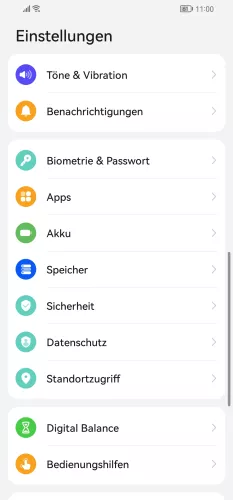

- Öffne die Einstellungen
- Tippe auf Standortzugriff
- Aktiviere oder deaktiviere Auf meinen Standort zugreifen
Google-Standortverlauf
Standardmäßig werden die Standortdaten des Huawei-Handys im Standortverlauf von Google gespeichert, um sie zu analysieren und persönliche Empfehlungen für Karten zu erhalten. Diese Funktion wird im Hintergrund ausgeführt, auch wenn kein Google-Dienst aktiv ist und wird für einzelne Google-Konten gespeichert.
Da es hier um die eigene Privatsphäre geht und Google theoretisch jeden Schritt ermitteln könnte, kann man den Standortverlauf deaktivieren oder auch wieder aktivieren.

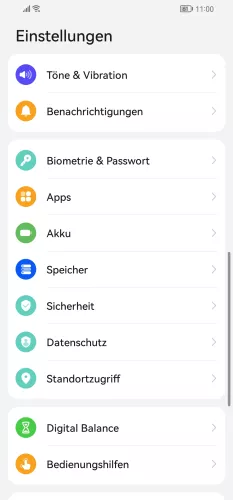
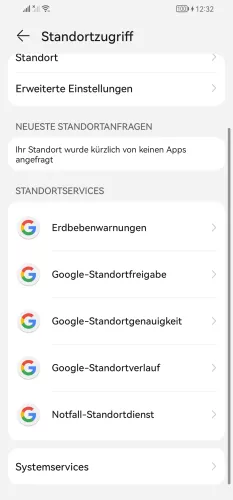
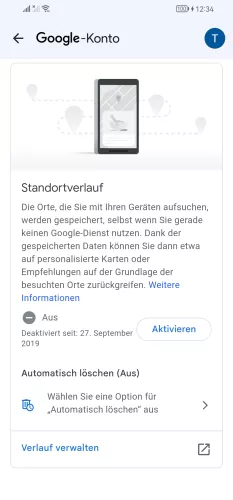
- Öffne die Einstellungen
- Tippe auf Standortzugriff
- Tippe auf Google-Standortverlauf
- Aktiviere oder deaktiviere den Standortverlauf
WLAN-/Bluetooth-Suche
Um die Standortgenauigkeit zu verbessern, kann das Huawei-Handy nicht nur das interne GPS nutzen, sondern auch WLAN- und Bluetooth-Netzwerke scannen, um den Standort zu bestimmen.
Dadurch erfolgt eine Ortung über die entsprechenden Netzwerke, auch dann, wenn die entsprechende Funktion ausgeschaltet ist.

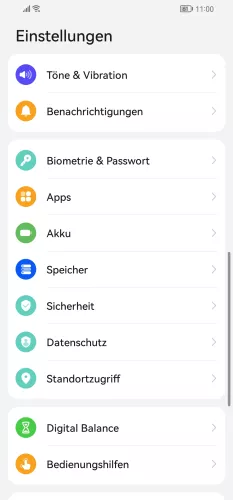


- Öffne die Einstellungen
- Tippe auf Standortzugriff
- Tippe auf Erweiterte Einstellungen
- Aktiviere oder deaktiviere WLAN-Suche und/oder Bluetooth-Suche
Nutzung von Apps
Jeder Nutzer kann selber entscheiden, welche Apps auf den Standort zugreifen dürfen und welche nicht. So kann man wählen, ob die Ortung beziehungsweise die Verwendung des Standorts immer, nur bei der Verwendung einer App oder gar nicht erlaubt ist, wofür die folgenden Optionen zur Verfügung stehen:
- Immer erlauben
- Erlauben, wenn die Anwendung in Gebrauch ist
- Verweigern
Hinweis: Die Verwaltung der Standortberechtigung von Apps und die verfügbaren Optionen sind abhängig von der jeweiligen App.

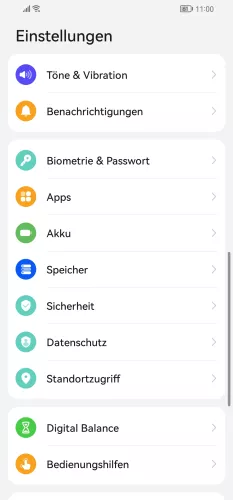



- Öffne die Einstellungen
- Tippe auf Standortzugriff
- Tippe auf Standort
- Wähle eine App
- Wähle Zulassen, Zugriff nur während der Nutzung der App zulassen oder Ablehnen
Notfall-Standortdienst
Wenn ein Notruf abgesetzt wird, wird automatisch der Standort des Huawei-Handys übermittelt, um den Notrufdienst zu informieren. Durch den Versand des Standorts bei einem Notruf kann so schnell wie möglich medizinische Hilfe erhalten werden und dadurch Leben gerettet werden.
Der Emergency Location Service (ELS) kann auch aus der Ferne aktiviert werden, um einen genauen Standort zu bestimmen, aber die Funktion wird nach dem Notruf wieder deaktiviert.
Hinweis: Standortdaten können auch vom Mobilfunknetzbetreiber übertragen werden.

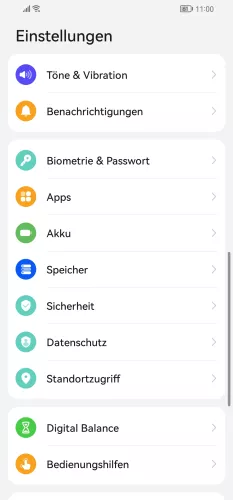
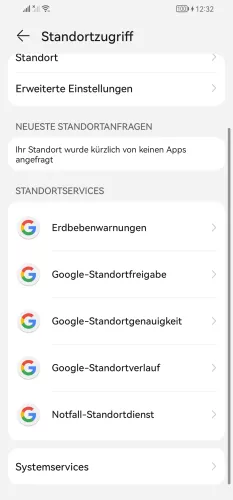

- Öffne die Einstellungen
- Tippe auf Standortzugriff
- Tippe auf Notfall-Standortdienst
- Aktiviere oder deaktiviere Notfall-Standortdienst verwenden
Diese Anleitung gehört zu unserem Huawei Guide, welches dir Schritt für Schritt das Betriebssystem EMUI erklärt.
Häufig gestellte Fragen (FAQ)
Wie kann man den Standort deaktivieren?
Um die Verwendung des Standorts ausschalten zu können, bietet das Huawei verschiedene Methoden. Entweder man deaktiviert die Standortnutzung direkt in den Standorteinstellungen oder über die Schnelleinstellungen der Statusleiste.
Wie kann man sehen, welche App den Standort nutzt?
Um zu sehen, für welche App die Standortnutzung aktiv ist, öffnet man die Einstellungen für den Standortzugriff und wählt die Option "Standort". Anschließend listet das Huawei-Handy alle Apps mit Standort-Berechtigung auf und man kann sie einzeln verwalten.
Warum verschwindet das Standort-Symbol nicht?
Das Standort-Symbol in der Statusleiste zeigt an, dass eine App oder ein Dienst gerade auf den Standort zugreift, was auch im Hintergrund geschieht, um beispielsweise personalisierte Routen zu erstellen.
Wie kann man den Google-Standortverlauf deaktivieren?
Der Google-Standortverlauf ist eine Funktion des Google-Kontos selbst, kann aber über die Standorteinstellungen auf dem Huawei-Handy verwaltet werden. Um den Google-Standortverlauf abschalten zu können, muss man die Einstellungen für den Standortzugriff öffnen und im unteren Bereich den Google-Standortverlauf auswählen.